
1. Link tải xuống trực tiếp
LINK TẢI GG DRIVE: LINK TẢI 1 ![]()
LINK TẢI GG DRIVE: LINK TẢI 2![]()
LINK TẢI GG DRIVE: LINK DỰ PHÒNG ![]()
Một số trang web bị chặn truy cập vì một số lý do. Ví dụ tại cơ quan hoặc trường học,… bạn không thể truy cập một số mạng xã hội như Facebook….
Để truy cập các trang web bị chặn, bạn có thể sử dụng một số giải pháp như: B. Thay đổi DNS, chỉnh sửa file host, thay đổi địa chỉ IP (VPN, Socks, Ssh), … Dưới đây bạn sẽ thấy hướng dẫn truy cập các trang web bị chặn trên máy tính chi tiết. Nếu bạn đang cố gắng truy cập một trang web bị chặn trên điện thoại của mình, hãy làm theo các hướng dẫn sau.
11 cách để truy cập các trang web bị chặn
1. Truy cập vào các trang web bị VPN chặn
Mạng riêng ảo (VPN), còn được gọi là VPN, là một mạng chuyên dụng kết nối các máy tính với nhau qua Internet công cộng.
Có rất nhiều nhà cung cấp dịch vụ VPN trên mạng, một số trong số đó là miễn phí. Danh sách các dịch vụ VPN tốt nhất này sẽ giúp bạn chọn dịch vụ phù hợp với mình. Hola là một trong những dịch vụ VPN hiệu quả nhất mà bạn có thể sử dụng. Dịch vụ này cho phép bạn lướt web riêng tư và không bị kiểm duyệt, đồng thời chứa các tiện ích mở rộng cho người dùng Chrome và Firefox.
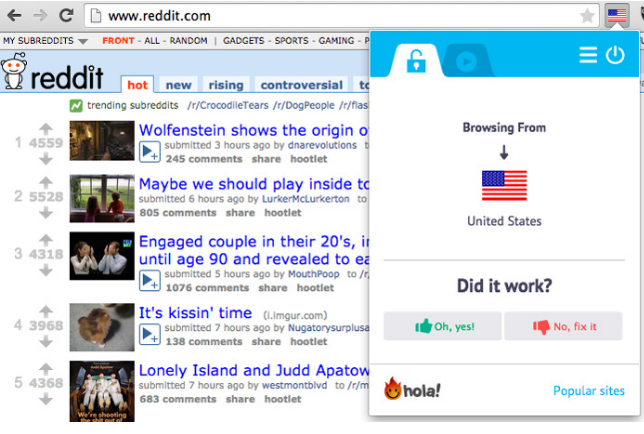
2. Opera đang chặn truy cập web
Khi làm việc, tôi chọn Chrome nhưng vẫn cài đặt trình duyệt Opera để có thể nhanh chóng truy cập nội dung bị giới hạn địa lý mà không cần phải sử dụng ba tùy chọn trên. Tất cả những gì bạn cần làm là bật VPN trong Opera để truy cập nhiều loại trang web thường bị chặn.
Chỉ cần tải về và cài đặt Opera để sử dụng. Nếu bạn chưa biết cách sử dụng VPN trên Opera, vui lòng đọc tại đây.
Tải xuống Opera
3. Truy cập web bị chặn với Google Dịch
Tất cả những gì bạn phải làm là sao chép liên kết của trang web bạn muốn truy cập, dán vào hộp văn bản Google Dịch, sau đó nhấp vào liên kết url ở khung bên phải và truy cập trang web bị chặn bằng ngôn ngữ bạn muốn dịch. . Ngoài khả năng dịch ngôn ngữ trang web, bạn có thể dễ dàng xem nội dung trang web từ Google Dịch, vượt qua các giới hạn địa lý hoặc bị chặn.
Nhấp vào Xem để hoàn nguyên về phiên bản gốc trước khi dịch ngôn ngữ.
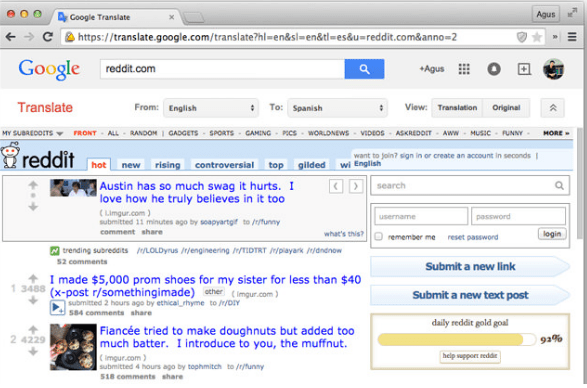
4. Fake IP, đổi IP sang quốc gia khác
Đây cũng là cách mà nhiều bạn chọn. Về cơ bản, nó giống như sử dụng VPN khi bạn đang ẩn địa chỉ IP thực của mình để vượt qua các hạn chế truy cập. PcGuide có rất nhiều hướng dẫn về cách thực hiện việc này. Bạn có thể dễ dàng lựa chọn phù hợp với mình.
5. Truy cập web bị chặn bởi IP thay vì URL
Một số chương trình chặn các trang web bằng tên hoặc chỉ bằng URL, nhưng không chặn bằng địa chỉ IP của trang web. Vì vậy, bạn có thể sử dụng địa chỉ IP để truy cập trang web bị chặn thay vì sử dụng URL.
Để lấy địa chỉ IP của trang web, hãy mở Command Prompt (đối với Windows) hoặc Terminal (đối với Mac OS X), nhập lệnh sau và nhấn Enter:
ping trang_web_cần_xem_IPVí dụ: nếu bạn muốn xem địa chỉ IP MakeTemporang.com, hãy sử dụng lệnh ping để làm cho Công nghệ dễ dàng hơn. Sao chép địa chỉ IP hiển thị trên dấu nhắc lệnh hoặc thiết bị đầu cuối, dán vào thanh địa chỉ của trình duyệt và truy cập trang web bình thường.
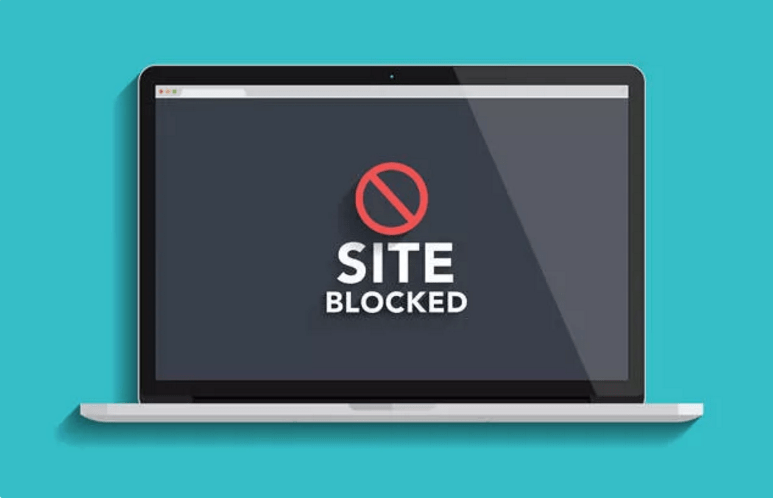
6. Sử dụng proxy
Có rất nhiều trang web proxy miễn phí cung cấp dịch vụ duyệt web ẩn danh cho người dùng của họ. Bạn có thể sử dụng các trang web proxy này để dễ dàng truy cập các trang web bị chặn. Chỉ cần truy cập trang web proxy và nhập url của trang web bạn muốn truy cập.
Làm thế nào để quá trình này làm việc? Khi bạn duyệt một trang web bằng proxy, bạn thực sự không được kết nối với trang web mà là với proxy của máy chủ (máy chủ). Proxy của máy chủ được kết nối với mục tiêu của trang web. Vì vậy, bạn chỉ thấy phiên bản được lưu trong bộ nhớ cache của trang mà máy chủ proxy cung cấp cho bạn.
Một số trang web proxy bạn có thể sử dụng như Proxysite.com hoặc Proxery, hoặc nếu bạn muốn có thêm tùy chọn, bạn có thể sử dụng Newproxysite.com.
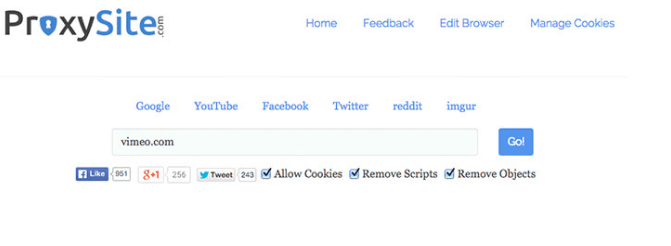
7. Sử dụng trình duyệt TOR
Tor là một trình duyệt cho phép bạn duyệt web ẩn danh, chặn thói quen duyệt web của bạn hoặc ngăn vị trí của bạn bị theo dõi để đảm bảo quyền riêng tư.
Để sử dụng, trước tiên bạn phải tải trình duyệt Tor và cài đặt trình duyệt như một ứng dụng bình thường.
Tải xuống và cài đặt trình duyệt Tor từ đây.
Mở ứng dụng và nhấp vào Kết nối để kết nối với Tor.
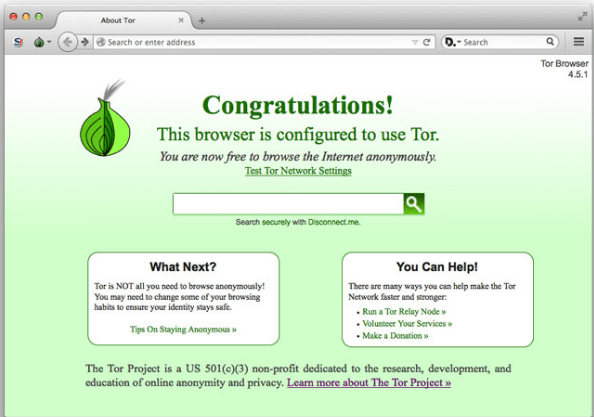
8. Sử dụng DNS công cộng của Nhà cung cấp dịch vụ Internet (ISP) của bạn.
Một số Nhà cung cấp Dịch vụ Internet (ISP) sử dụng các thay đổi DNS của họ để chặn quyền truy cập vào các trang web nhất định. Để truy cập các trang web bị chặn, bạn có thể sử dụng Google Public DNS để vượt qua các hạn chế của nhà cung cấp dịch vụ Internet.
Trong phần cấu hình DNS của mạng, hãy thay đổi DNS thành địa chỉ IP DNS công khai của Google như sau:
IPv4:
8.8.8.8
8.8.4.4
IPv6:
2001: 4860: 4860 :: NHÀ NƯỚC NGHIÊM CẤM CÁC HÀNH VI VI PHẠM PHÁP LUẬT NÀY.NHÀ NƯỚC NGHIÊM CẤM CÁC HÀNH VI VI PHẠM PHÁP LUẬT NÀY.
2001: 4860: 4860 :: NHÀ NƯỚC NGHIÊM CẤM CÁC HÀNH VI VI PHẠM PHÁP LUẬT NÀY.44
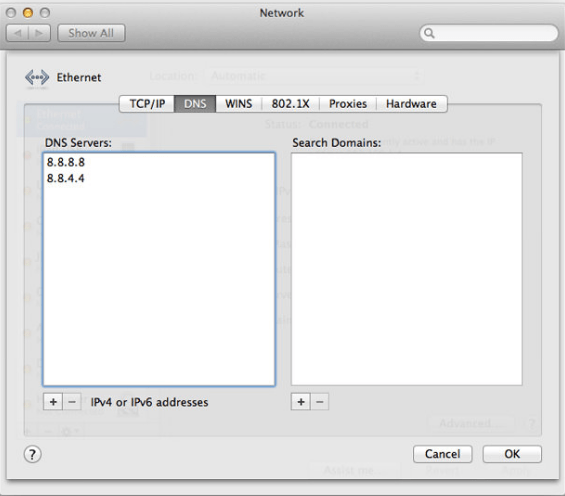
9. Thiết lập proxy trình duyệt theo cách thủ công
Để thiết lập proxy trình duyệt của bạn theo cách thủ công, trước tiên bạn cần tìm proxy công cộng. Bạn có thể tìm thấy một proxy trên Hidemyass. Nhận 1 Địa chỉ IP và Cổng, sau đó:
– Trong trình duyệt Firefox:
bên trong Sở thích => Nâng cao và chọn thẻ mạng lưới. phần kết nốinhấp chuột các thiết lập, sau đó chọn Cấu hình proxy thủ công.
Tại đây, bạn nhập địa chỉ IP và cổng bạn vừa tìm thấy trên Hidemyass vào trường Http Proxy Và khung Hải cảng Sau đó nhấp vào Chọn ĐỒNG Ý.
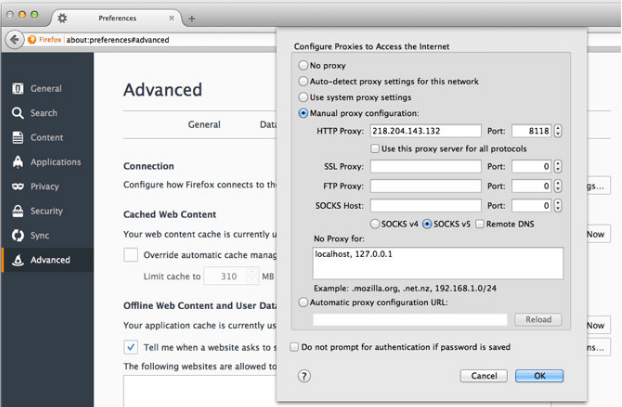
– Trong trình duyệt Chrome:
Nếu bạn muốn thiết lập proxy trong trình duyệt Chrome của mình, bạn có thể sử dụng Proxy Helper.
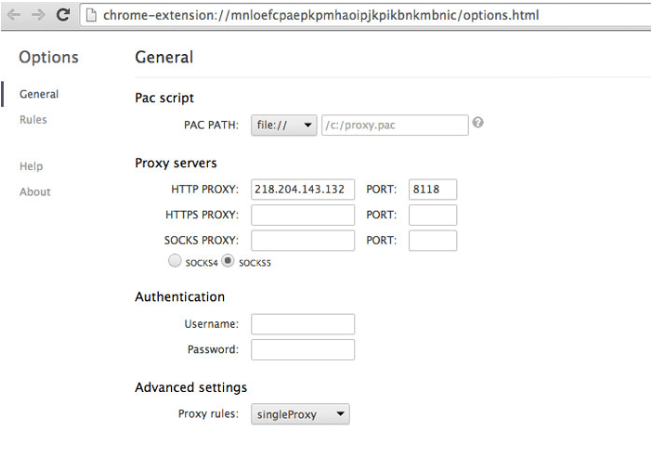
10. Chỉnh sửa tệp máy chủ để bỏ qua địa chỉ IP của trang web
Bạn có thể sử dụng dịch vụ Pentest Tools để lấy địa chỉ IP miền và miền phụ của trang web bị chặn. Chỉ cần thêm tên miền và kiểm tra nó Thêm thông tin chi tiết về miền phụ, sau đó nhấn vào bắt đầu và đợi công cụ lấy địa chỉ IP của trang web.
Khi quá trình hoàn tất, hãy sao chép lại địa chỉ IP miền / miền phụ.
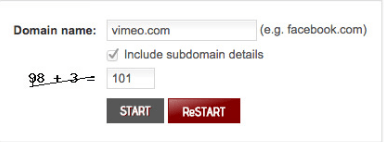
Nếu bạn đang sử dụng máy Mac, hãy mở Terminal và nhập lệnh sau:
sudo nano / private / etc / hosts
Cuộn xuống để mở tệp Máy chủ và dán vào địa chỉ IP bạn đã sao chép ở bước trên. Nhấn tổ hợp phím Ctrl + X., sau đó nhấn Y. để lưu tệp.
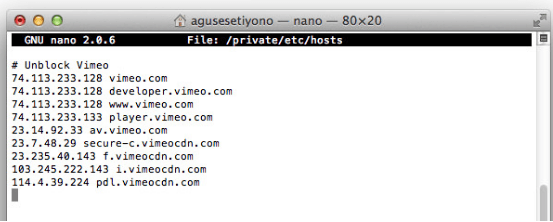
11. Sử dụng đường hầm SSH
Đầu tiên bạn cần có tài khoản SSH. Mở Terminal và chạy lệnh sau để đăng nhập (nếu bạn đang sử dụng Windows, bạn có thể sử dụng Putty):
ssh -D 12345 user@host.domainLệnh này chạy máy chủ SOCKS trên cổng 12345. Bây giờ bạn sẽ được yêu cầu nhập tên người dùng và mật khẩu. Sau khi đăng nhập thành công, thu nhỏ cửa sổ đầu cuối và không đóng cửa sổ đầu cuối.
Tiếp theo, mở trình duyệt Firefix và truy cập Cài đặt => Nâng cao => mạng lưới => các thiết lập. Kiểm tra cấu hình proxy thủ công và nhập 127.0.0.1 trong khung Tìm máy chủ và thêm số cổng bạn có khi tạo đường hầm SSH. Bấm để chọn đồng ý để lưu các thay đổi của bạn.
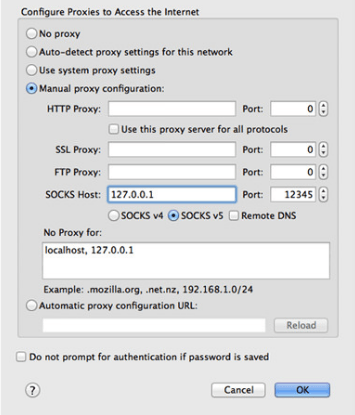
Tiếp theo, mở một tab mới, nhập about: config và thiết lập nó network.proxy.socks_remote_dns đã THẬT.
Xem thêm các bài viết dưới đây:
Chúc may mắn!
